Як вимкнути Apple TV
Ну, це очевидний факт, що без будь-якого включення / вимкненнякнопка, ми просто не можемо уявити, щоб взагалі вимкнути будь-який гаджет. Так? І одним із таких пристосувань є Apple TV. Якщо ви поглянете на Apple TV, ви побачите, що на ньому немає жодної кнопки. . Ну, питання залишається таким же і для Apple TV - Як вимкнути Apple TV, якщо на ньому немає жодної кнопки включення / вимкнення телевізора?
Як ми знаємо, різні моделі Apple TV єприсутній на ринку. А відповідь на питання "як вимкнути Apple TV" для кожної моделі різна. Ну методики схожі, але відповіді різні. Що ж, для будь-якої з моделей, що ви точно робите, це перевести Apple TV у сплячий режим до наступного разу, а насправді не вимикайте його.
Тож давайте подивимось на різні методи, які використовуються для різних моделей, щоб знати, як вимкнути пристрій Apple TV:
Apple TV 4-го покоління
Для моделі Apple TV 4-го покоління дваприсутні методи, за допомогою яких можна вимкнути його. Перший використовує дистанційне, а другий - за допомогою екранних команд. Давайте обговоримо ці 2 методи детально.
Спосіб 1: Як вимкнути Apple TV 4 за допомогою дистанційного
Щоб дізнатися, як вимкнути Apple TV за допомогою пульта, виконайте нижче прості дії.
Крок 1. Натисніть кнопку «Головна», на якій є значок телевізора, присутній на пульті Siri.
Крок 2: Як тільки ви натиснете кнопку "Домашня сторінка", вам буде надано 2 варіанти, а саме - Скасувати та сплять зараз.

Крок 3: Виберіть параметр Sleep Now і просто торкніться сенсорної панелі, щоб перевести Apple TV у сплячий режим.
Спосіб 2. Як вимкнути Apple TV 4 за допомогою екранних команд
Крок 1. Відкрийте додаток Налаштування.
Крок 2. Продовжуйте прокручувати вниз, поки не знайдете параметр Sleep Now. Тепер натисніть на тачпад, щоб Apple TV у режимі сну.
Apple TV третього / другого покоління
Як і у Apple TV 4-го покоління, у Apple TV 3-го та другого поколінь також є 2 варіанти, щоб перевести їх у сплячий режим - із дистанційним використанням та використанням екранних команд.
Спосіб 1: Як вимкнути Apple TV за допомогою дистанційного
Натисніть кнопку Відтворення / пауза протягом принаймні 5 секунд. Це негайно переведе Apple TV у сплячий режим.
Спосіб 2: Як вимкнути Apple TV за допомогою екранних команд
Крок 1. Відкрийте додаток "Налаштування" і знайдіть Прокручуйте вниз опцію "Сон зараз", просто прокручуючи вниз через меню "Налаштування".
Крок 2: Вибравши опцію Sleep Now, на екрані Apple TV відображається колесо прогресу, а телевізор переходить у сплячий режим.
Apple TV 1-го покоління та Apple TV Take 2
Щоб поставити свій Apple TV першого покоління, виконайте наведені нижче дії. Нижче ви можете скористатися кроками для Apple TV, а також моделей Take 2.
Спосіб 1: Як вимкнути Apple TV 1-го покоління за допомогою дистанційного
Подібно до Apple TV 3-го та 2-го поколінь, дознаєте, як вимкнути Apple TV за допомогою дистанційного, просто утримуйте кнопку Play / Pause протягом мінімум 5 секунд, негайно переведете ваш Apple TV 1-го покоління в режим сну.
Спосіб 2: Як вимкнути Apple TV 1-го покоління за допомогою екранних команд
Крок 1: Відкрийте додаток Налаштування та знайдіть Прокрутка вниз у режимі очікування, знайшовши параметр на екрані налаштувань.
Крок 2. Вибравши опцію очікування, телевізор Apple переводиться у сплячий режим.
Як змінити параметри автоматичного сну Apple TV
Крім того, що вручну переводити Apple TV у режим снурежиму та його вимкнення, є ще одна опція, яка дозволить вам керувати та регулювати, коли телевізор автоматично перейде у сплячий режим після певного періоду бездіяльності. Хороша річ у цьому варіанті - це значно економить енергію. Виконайте нижче кроки, щоб змінити параметри автоматичного сну та заощадити енергію.
Крок 1: Відкрийте додаток Налаштування та виберіть Загальні >> Сон після.
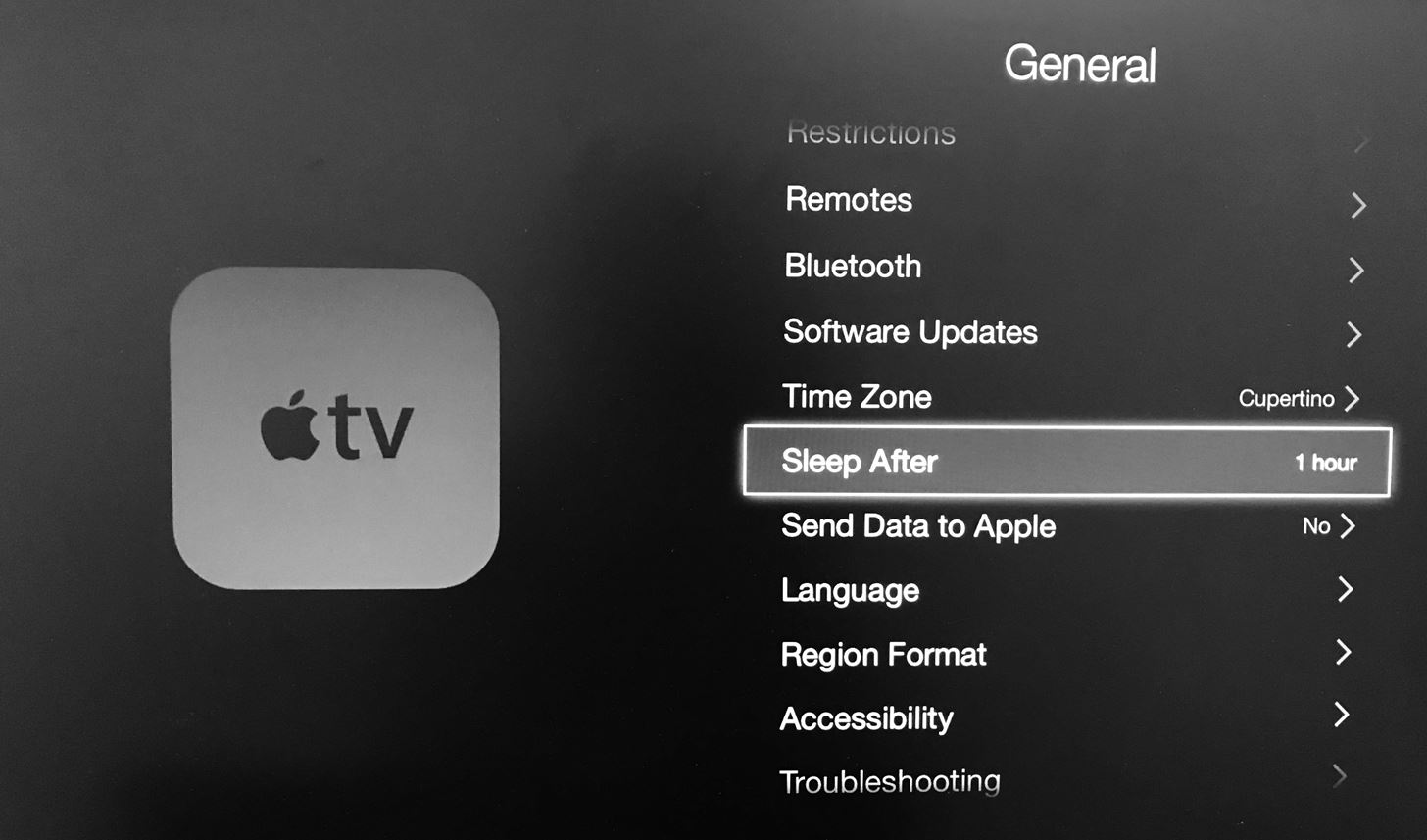
Крок 2: Тепер все, що вам потрібно зробити, це вибрати терміни, щоб автоматично перевести ваш Apple TV у сплячий режим після певного неактивного періоду. Наявні варіанти - 10 годин, 5 годин, 1 годину, 30 хвилин, 15 хвилин або ніколи.
Крок 3. Після вибору часу неактивного періоду ця настройка зберігається автоматично.
Тепер, коли ми побачили всі можливі методи вимкнення Apple TV, давайте подивимося, як знову включити Apple TV.
Як увімкнути Apple TV
Якщо Apple TV знаходиться в режимі сну, це "дитина"грати, щоб знову увімкнути Apple TV. Все, що вам потрібно зробити - це взяти пульт та просто натиснути будь-яку з присутніх на ньому кнопок. Це все. Індикатор статусу буде бачити блимаючий на Apple TV ". У найкоротші терміни на екрані телевізора буде показано домашній екран вашого Apple TV.

Замість віддаленого, якщо ви перейдете на додаток Remote на пристрої iOS, щоб знову ввімкнути Apple TV, просто відкрийте додаток і натисніть будь-яку кнопку.
Ми дали всі можливі рішення, як це зробитивимкнути проблему Apple TV. Але якщо ви зіткнулися з будь-якою проблемою, і ваш Apple TV застряг і не вимкнеться вручну, просто перейдіть за посиланням https://www.tenorshare.com/products/reiboot.html. Це проблема "все в одному" -сольвер для всіх проблем, пов’язаних з iOS та iPhone. Інструмент має великі переваги та дуже простий у використанні. Також він має безкоштовну пробну версію. Ми настійно рекомендуємо Tenorshare ReiBoot повернути ваш Apple TV до робочого стану.
Підсумок:
У наведеній статті розглянуто все можливеспособи дати вам найкращі відповіді на запитання "як вимкнути Apple TV". Крім того, ми також обговорили налаштування автоматичного сну та як знову ввімкнути Apple TV. Дайте нам знати, який метод працював для вас. Не соромтеся ділитися своїми коментарями з нами у розділі коментарів нижче.









